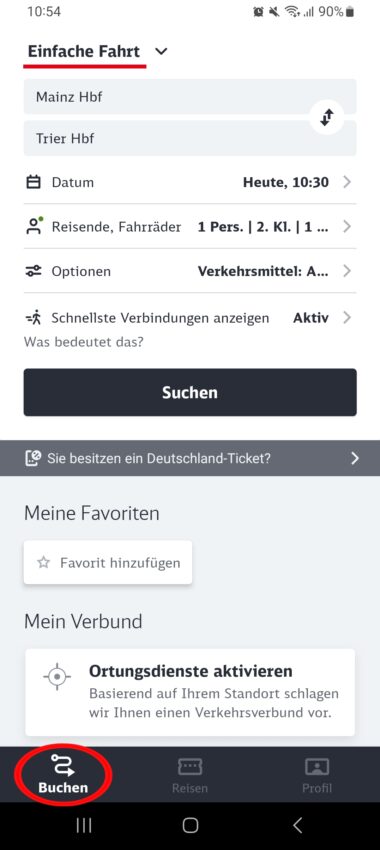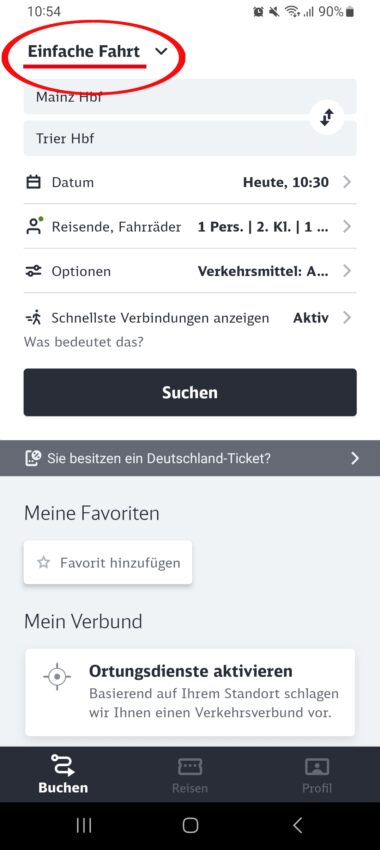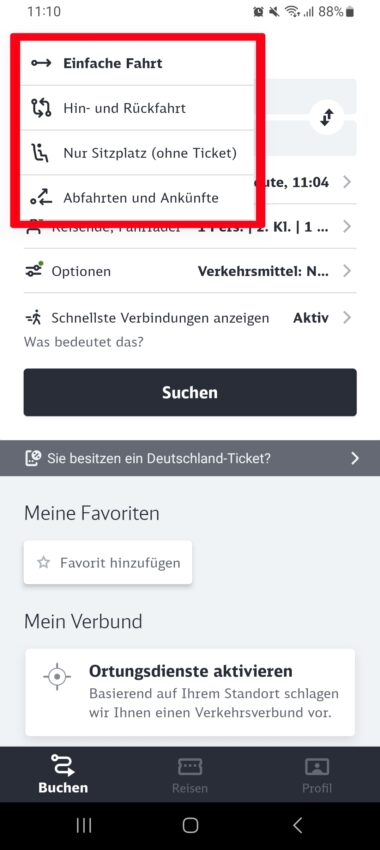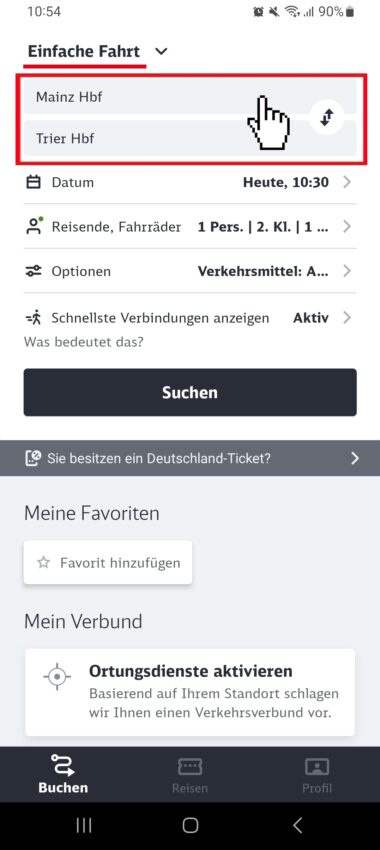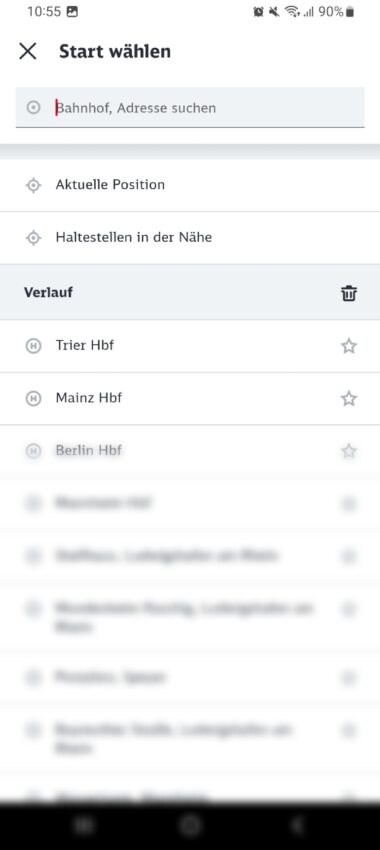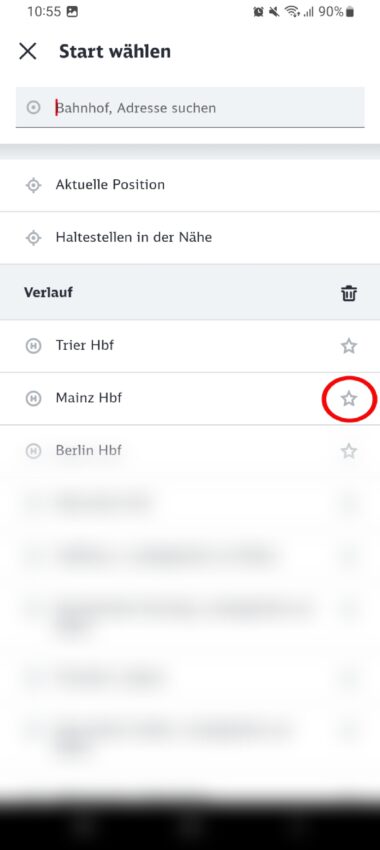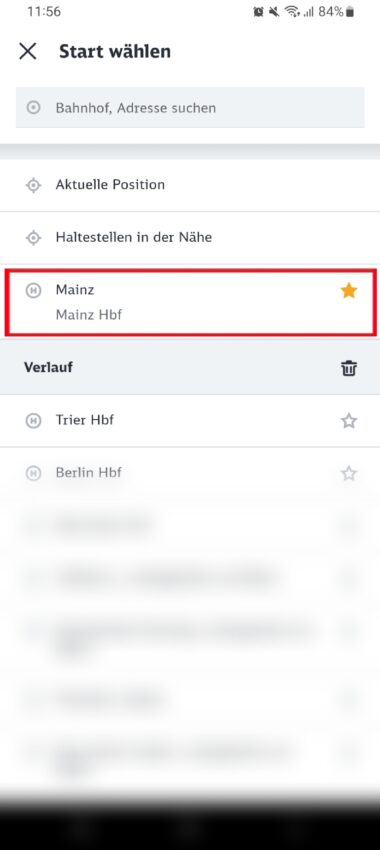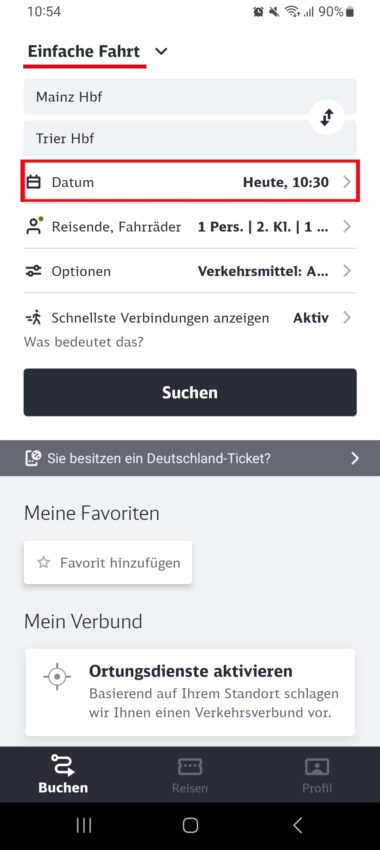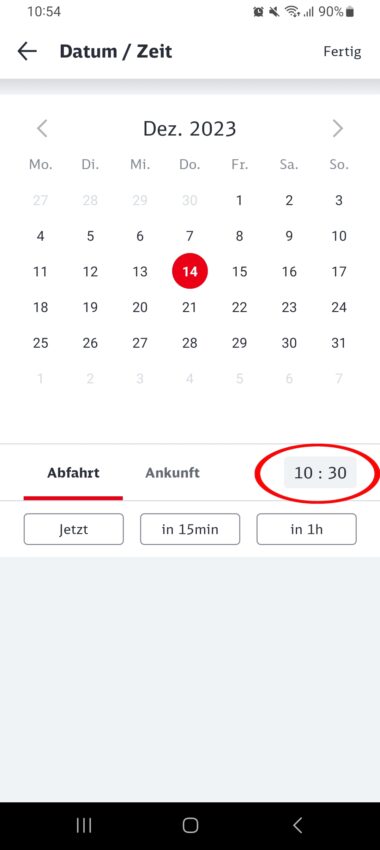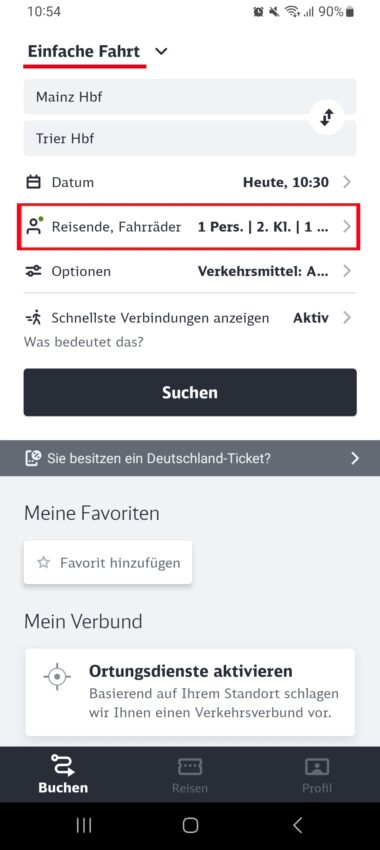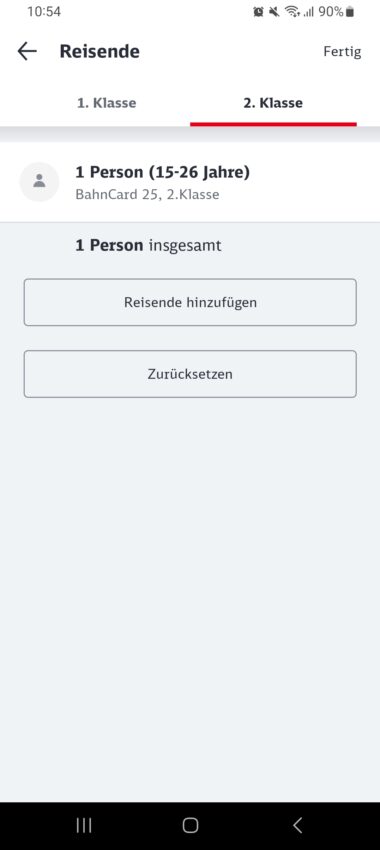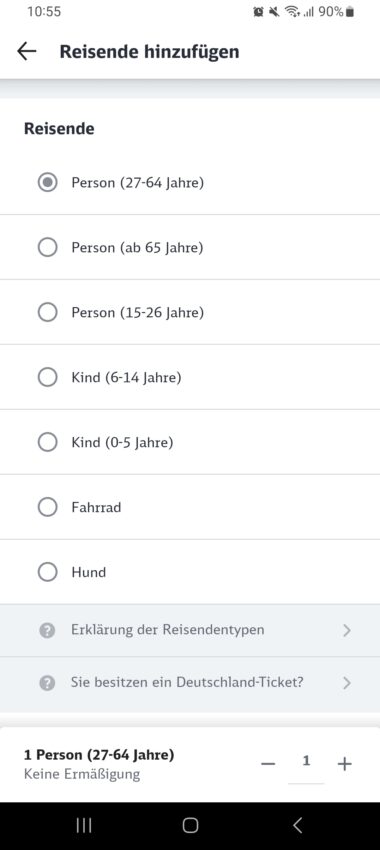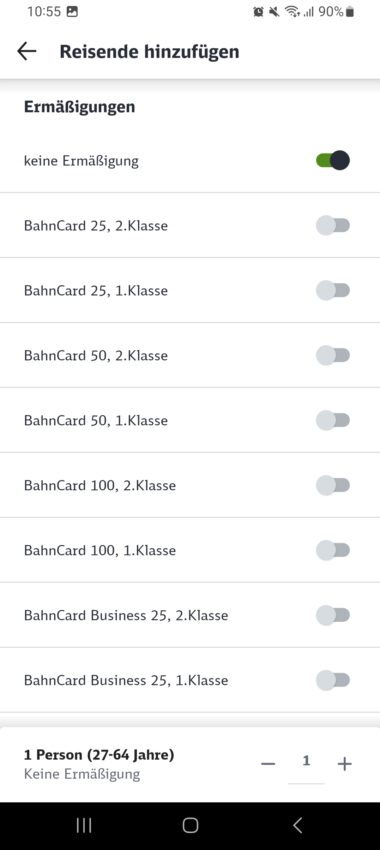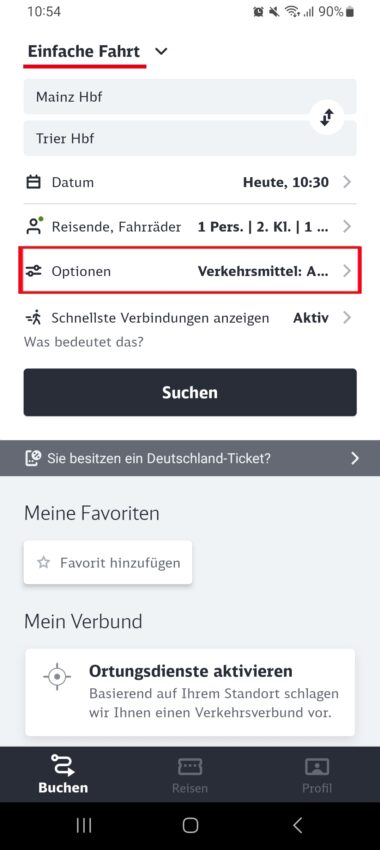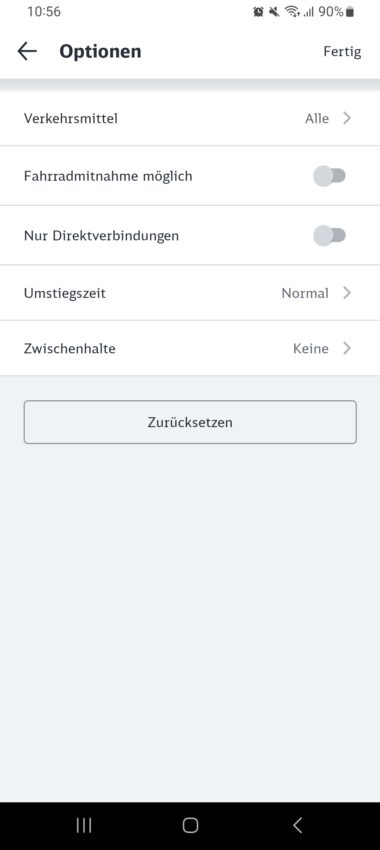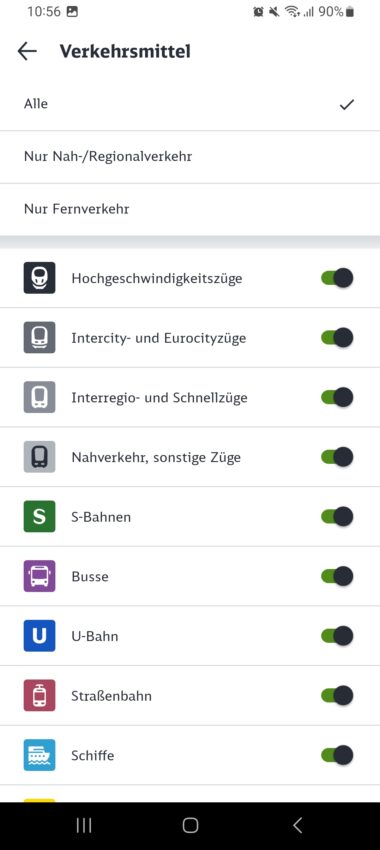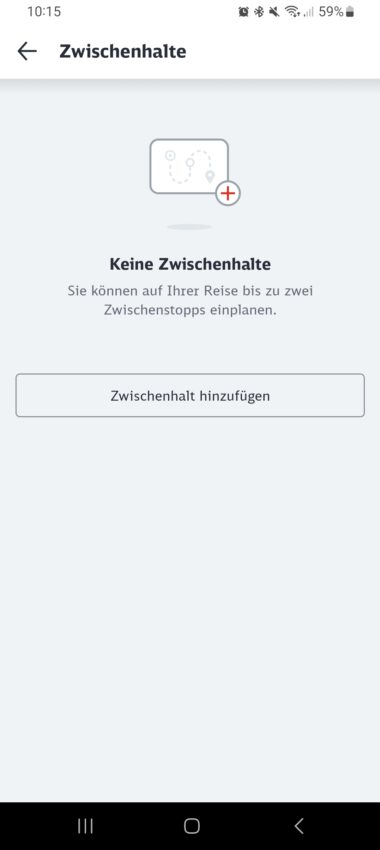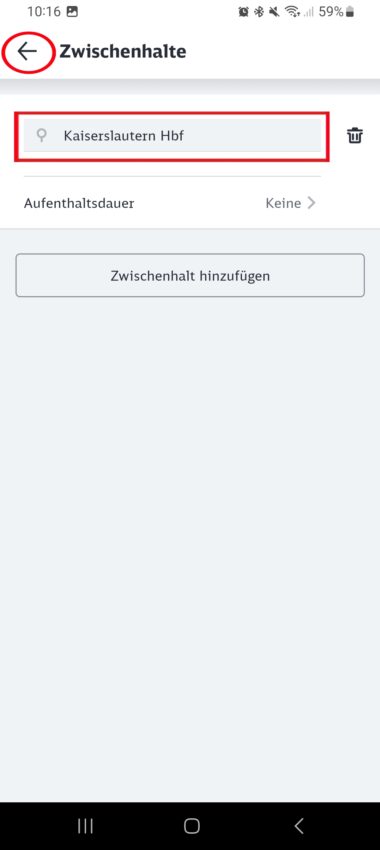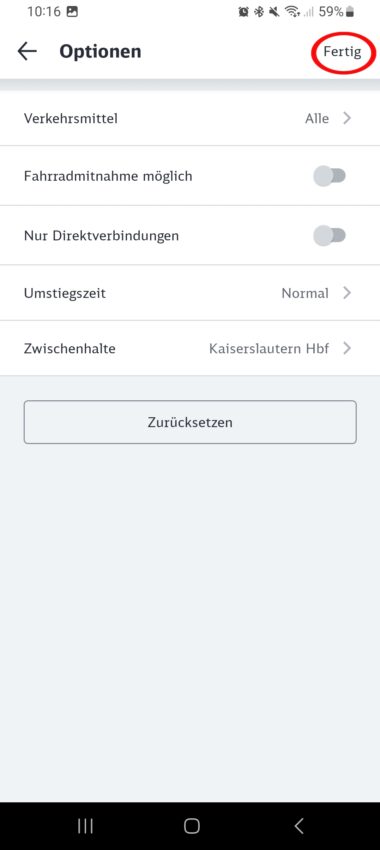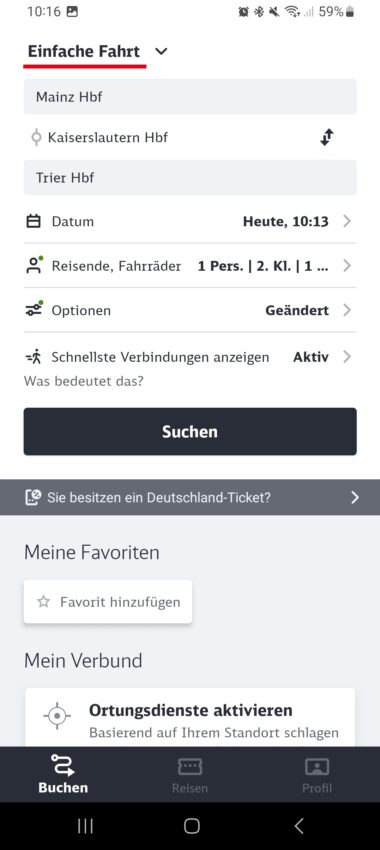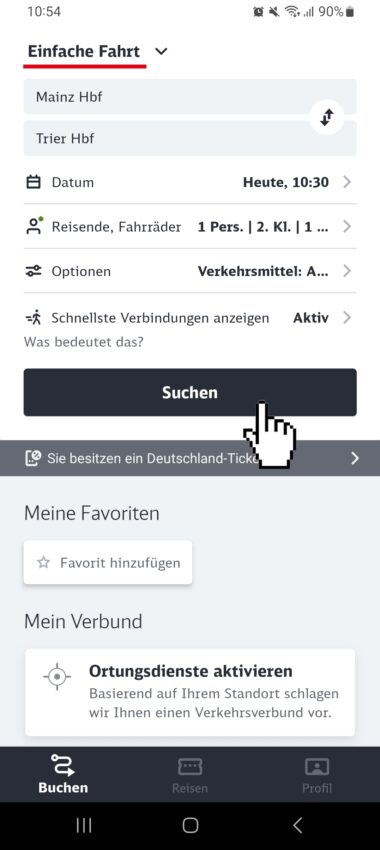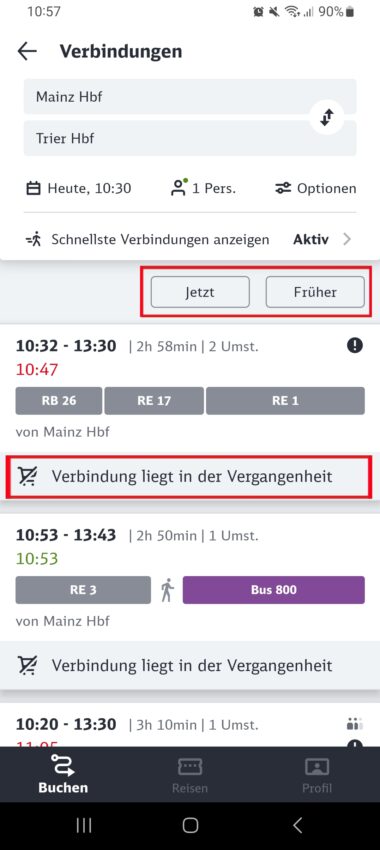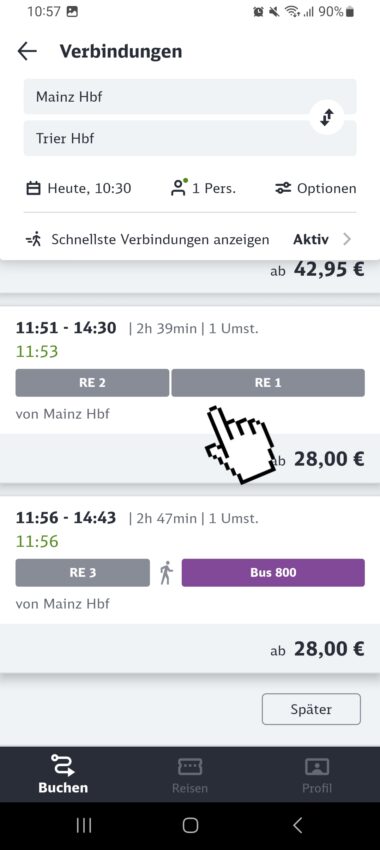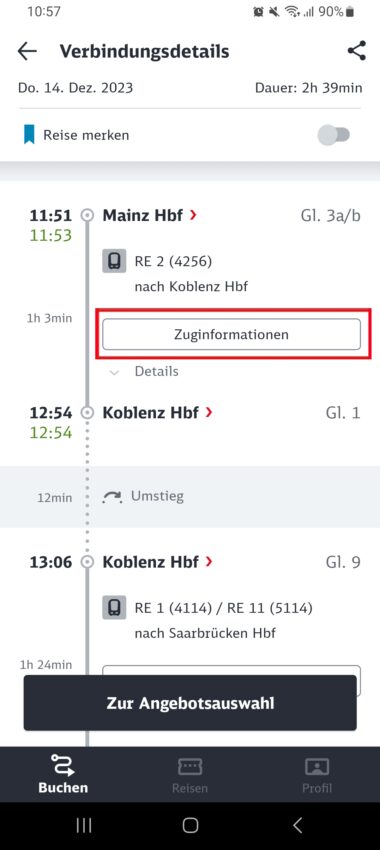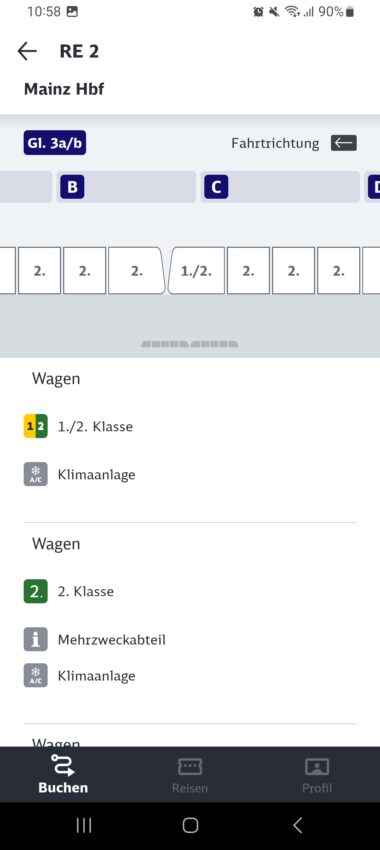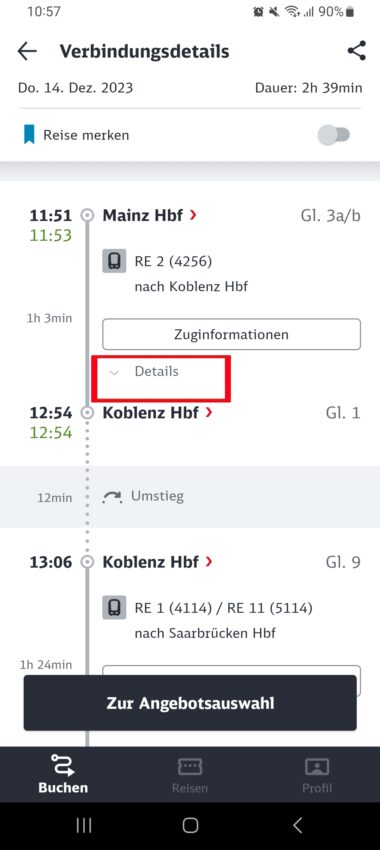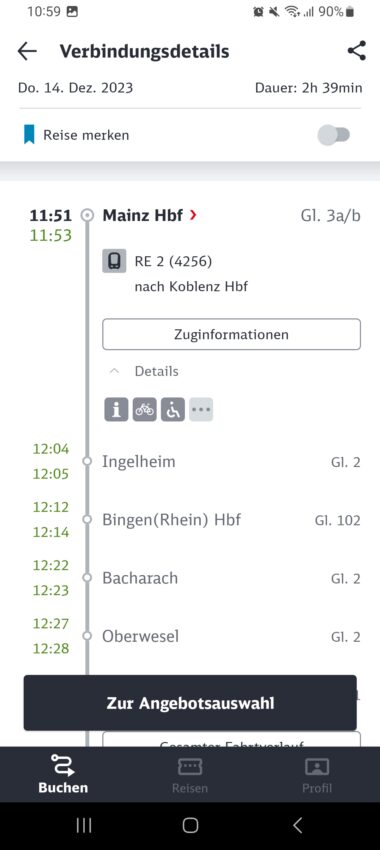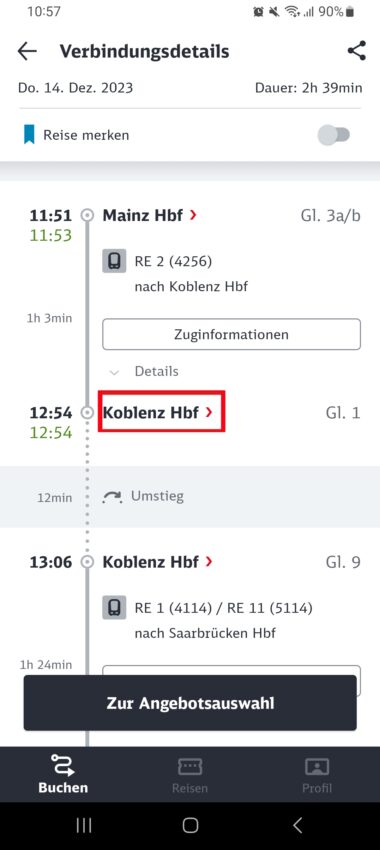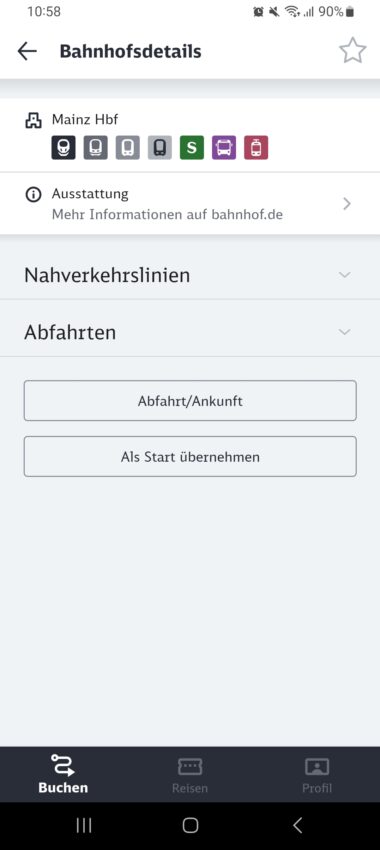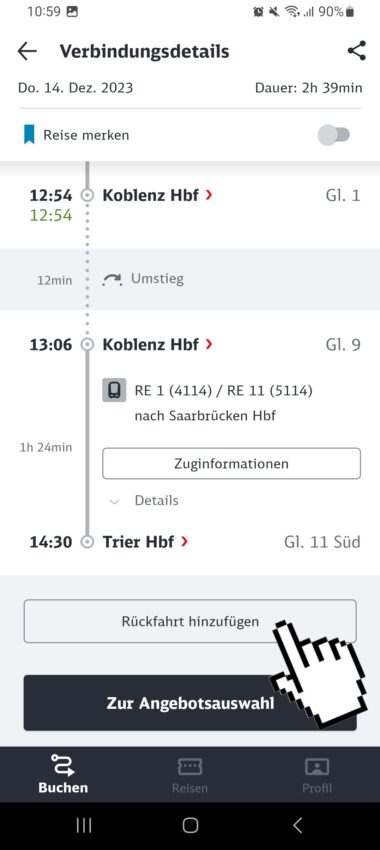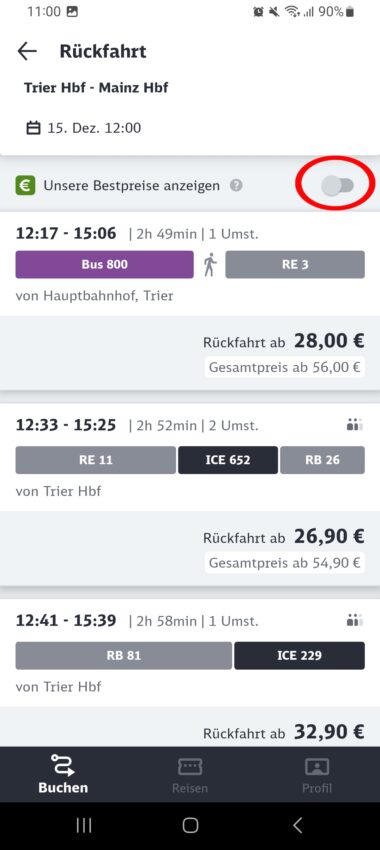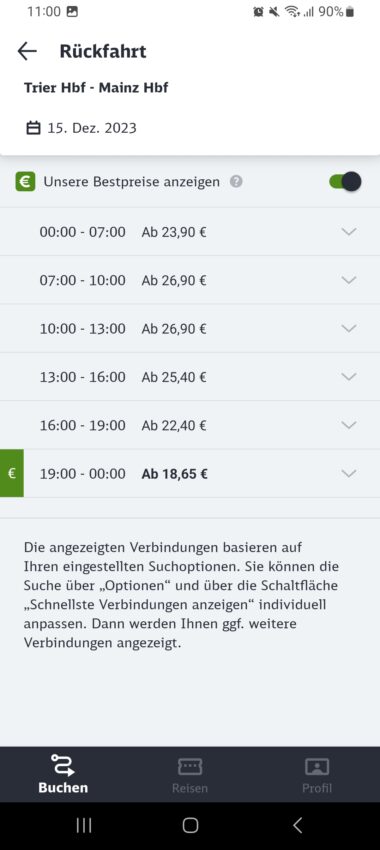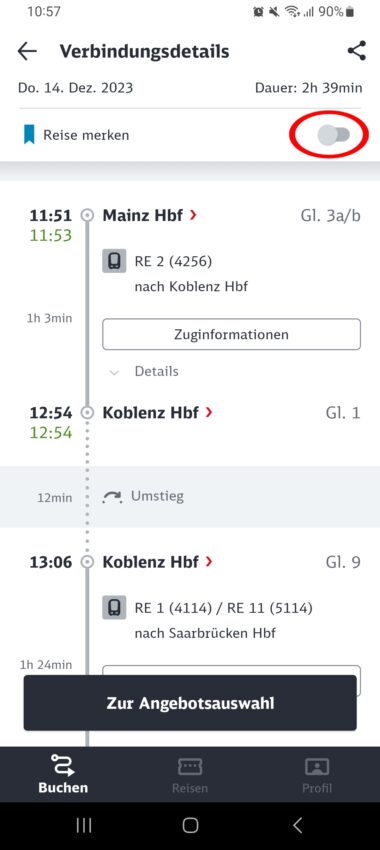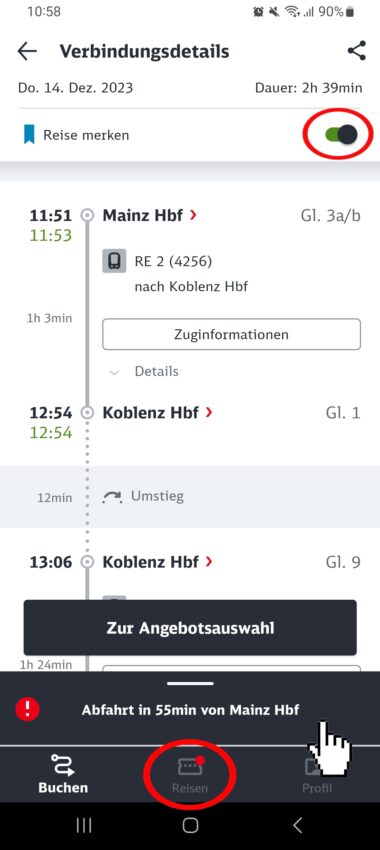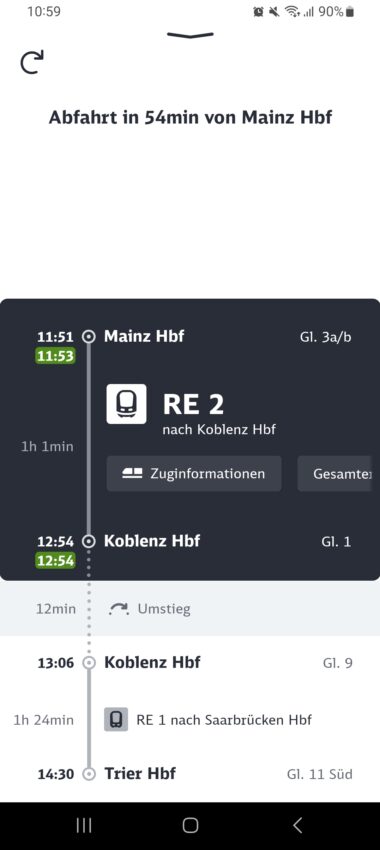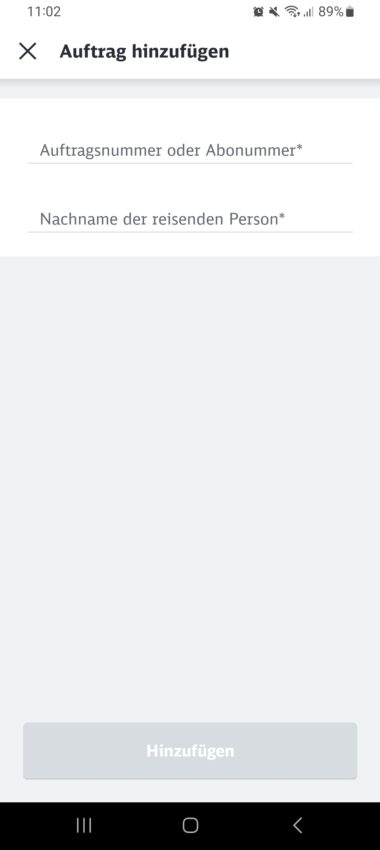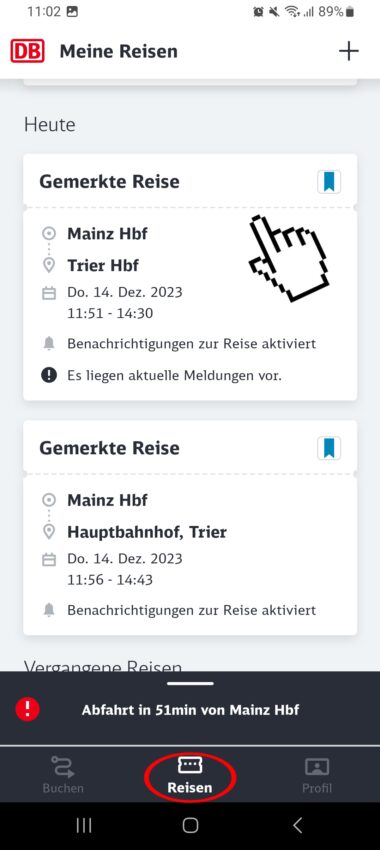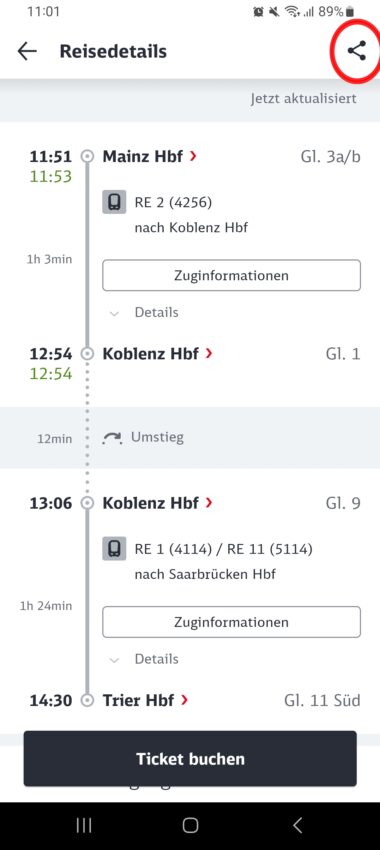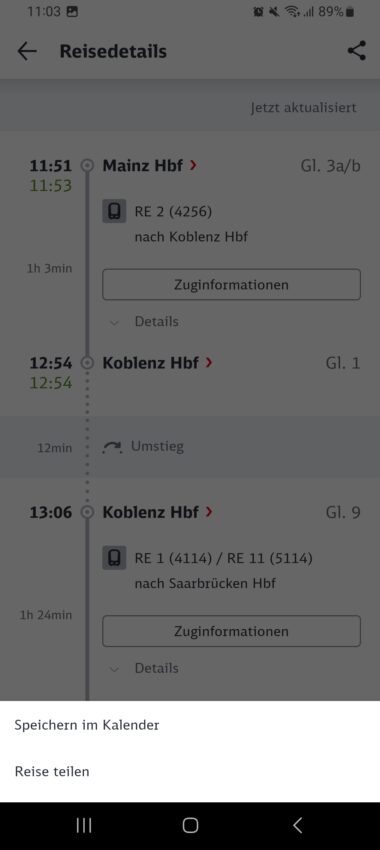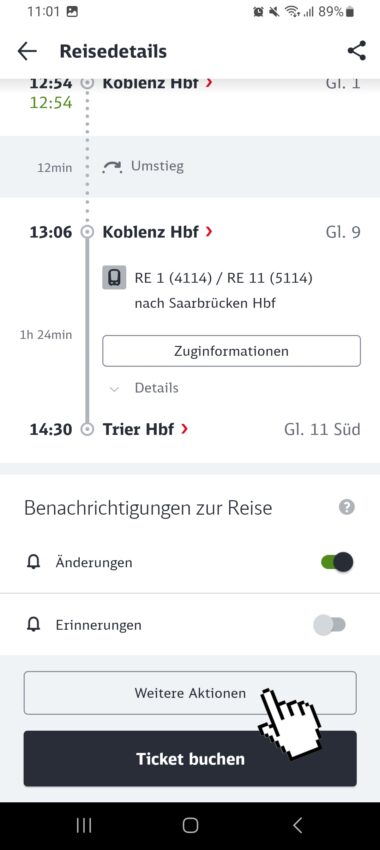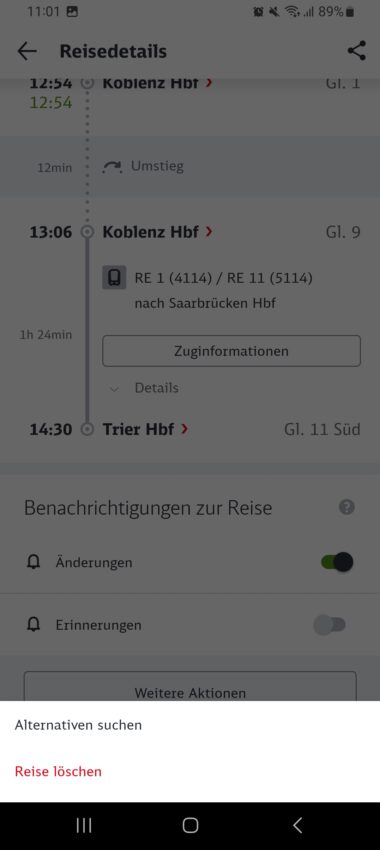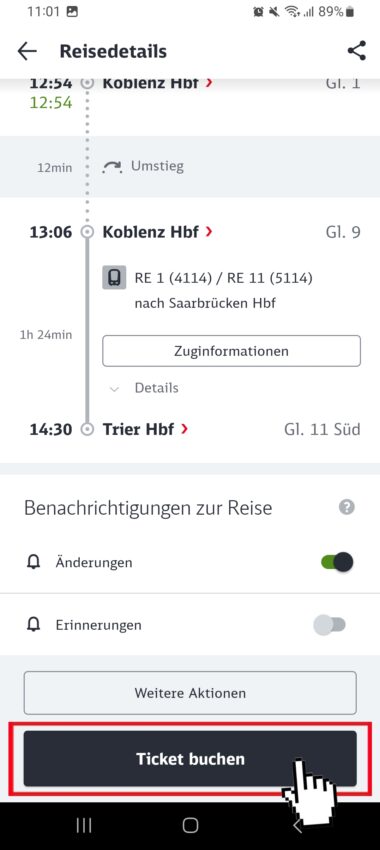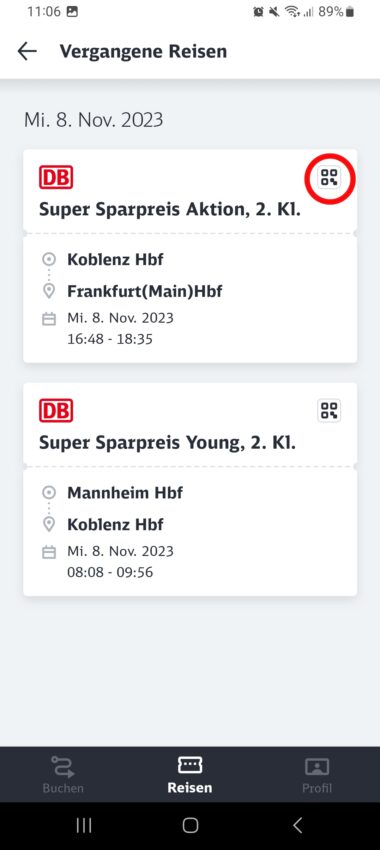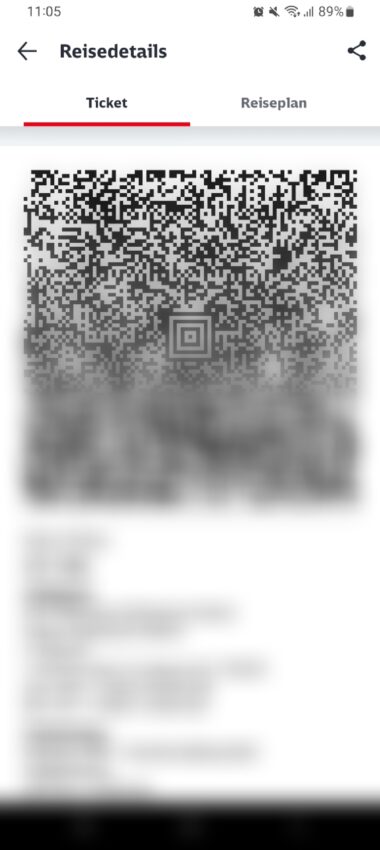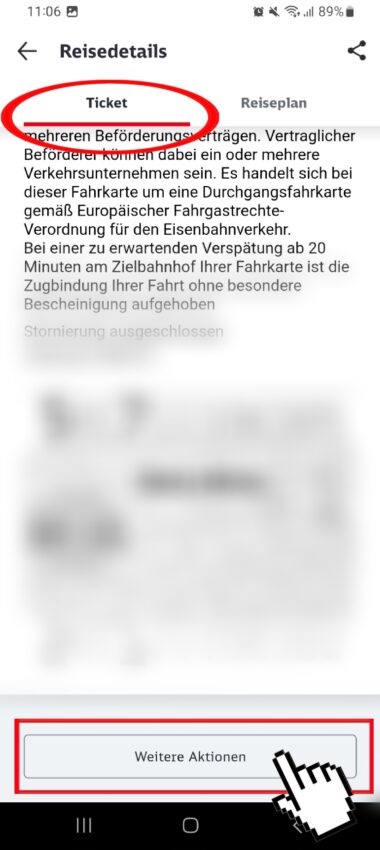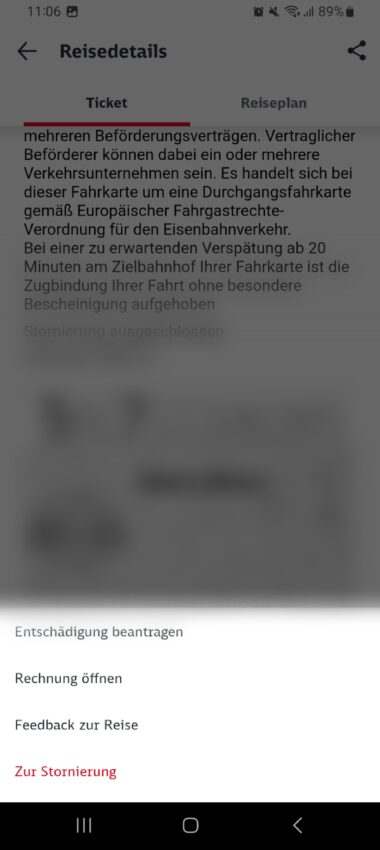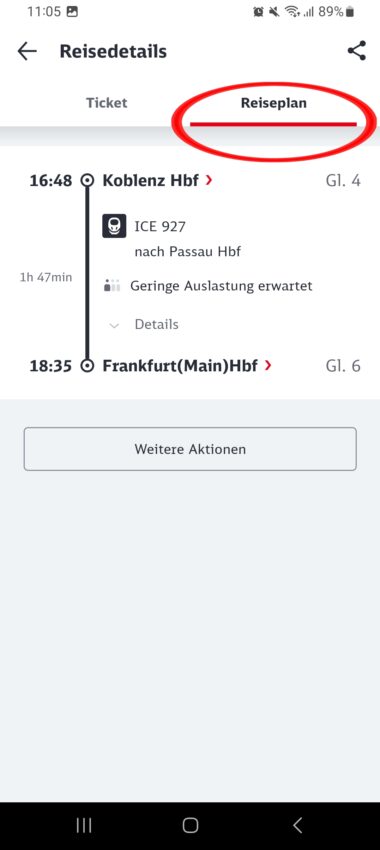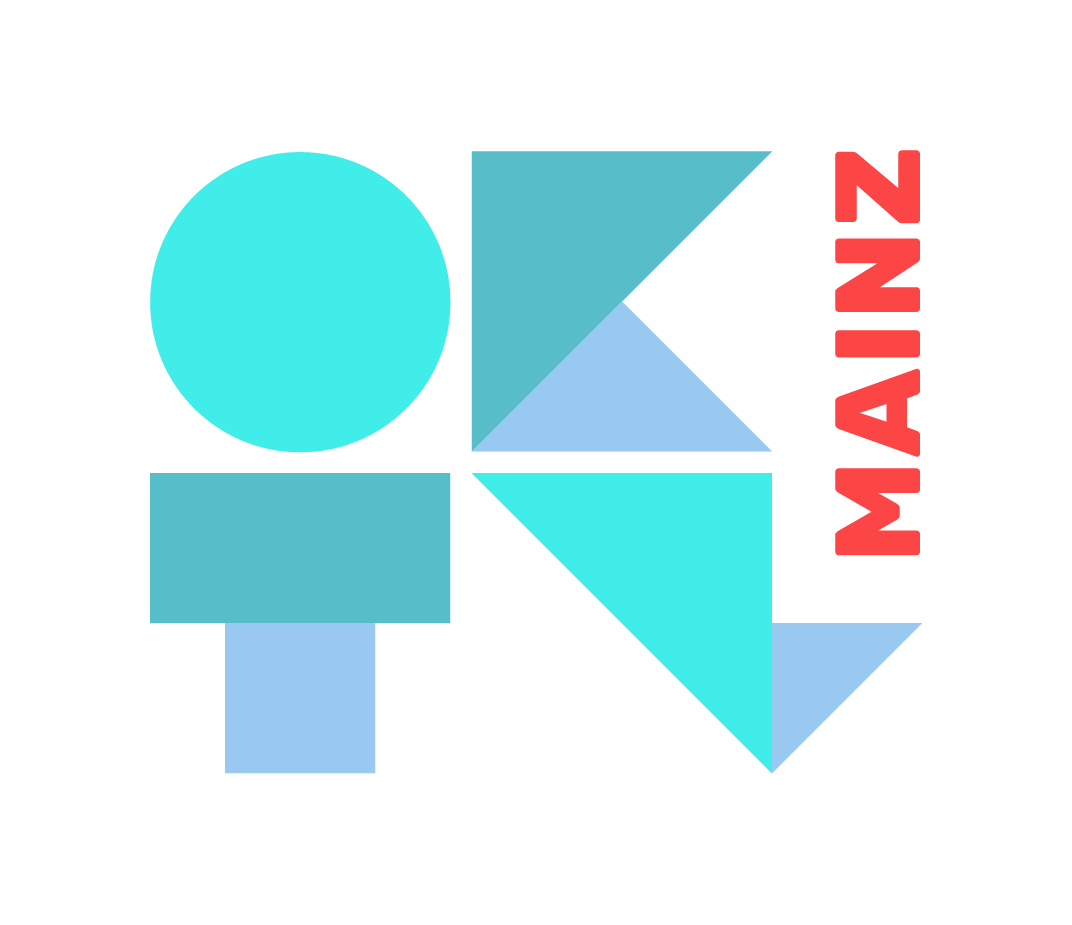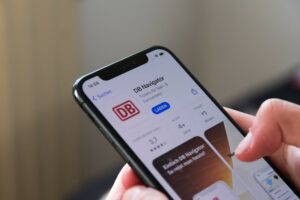
Die App Deutsche Bahn hat ein umfangreiches Update erhalten. Dabei hat sich nicht nur das Aussehen geändert. Die größte Veränderung gibt es auf der Startseite des neuen DB-Navigators. Damit Sie sich schnell wieder zurechtfinden und ihre Tickets jederzeit parat haben, hat die Silver Tipps Redaktion einen Überblick über die wichtigsten Änderungen zusammengestellt, natürlich auch mit Schritt-für-Schritt-Anleitung.
Eine große Neuerung ist die Menüleiste am unteren Bildschirmrand. Dort kann man zwischen verschiedenen Bereichen wechseln. Diese Bereiche heißen „Buchen“, „Reisen“ und „Profil“. Dort finden sich dann alle weiteren Optionen.
„Buchen“ – die neue DB Navigator Startseite
Mit der neuen Bedienoberfläche können Sie von Anfang an auswählen, ob Sie eine einfache Fahrt buchen möchten oder gleich Hin- und Rückweg zusammen. Benötigen Sie zusätzlich zu ihrem bereits gebuchten Ticket einen Sitzplatz, kann auch dieser in diesem Menü gebucht werden, genauso wie Fahrradkarten.
Ihren Start- und Zielbahnhof können Sie wie gewohnt in die Suchleisten eingeben. Sie können den gewünschten Bahnhof, die Haltestelle oder die Adresse eingeben oder auch Ihre aktuelle Position mittels GPS erfassen. Die App schlägt dann die nächstgelegene Haltestelle als Startpunkt vor. Nutzen Sie eine bestimmte Haltestelle häufiger, können Sie diese als Favoriten anlegen. Diese Haltestelle wird dann in der Suchfunktion hervorgehoben.
Das Einstellen von Reisedatum und Abfahrtszeit ist wie gehabt. Die Optionen sind jetzt aber in einem Menü zusammengefasst. Möchte man die Zeit bearbeiten muss man Sie einmal antippen und kann sie dann wie gewohnt anpassen.
Sie können jetzt auch ihr persönliches Reiseprofil anlegen. Dort können Sie angeben in welcher Preisklasse Sie fahren möchten, Ihr Alter und weitere Ermäßigungen wie eine Bahncard eintragen. Wenn Sie eine Änderung vornehmen drücken Sie wie üblich auf „Fertig“, um diese zu speichern.
Unter „Optionen“ können Sie bei „Verkehrsmittel“ festlegen, welche Verbindungen Sie angezeigt bekommen. Sie können sich entweder „alle Verkehrsmittel“, nur „Nah-/Regionalverkehr“ oder nur“Fernverkehr“ anzeigen lassen. Wenn Sie beispielsweise ein Deutschlandticket besitzen, können Sie die Option „Nah- und Regionalverkehr“ wählen, um ohne weitere Kosten zu Reisen. Hier können Sie auch nach Zügen filtern, bei denen eine Fahrradmitnahme möglich ist.
Suche einstellen
Suchergebnisse filtern
„Reisen“ – meine Tickets
Das wichtigste, Ihr Ticket finden Sie nun unter dem Menü-Punkt „Reisen“. Dort sind alle Ihre Tickets, Zeitkarten oder Abonnements aufgeführt. „Gemerkte Reisen“ erscheinen auch in dieser Rubrik. Die aktuellen Tickets sind in der Reihenfolge als erstes zu sehen. Sind Reisen vergangen, so eröffnet sich ganz unten ein Ordner „Vergangene Reisen“, in welchem die Tickets gespeichert sind.
„Profil“ – Persönliche Daten, Einstellungen, usw.
Tippen Sie in der Menüleiste auf „Profil“, finden Sie dort Ihre persönlichen Daten. Dazu zählen Ihr Name, Kundennummer, Ihre Login-Daten, Zahlungsmittel und vieles mehr. Scrollen Sie nach ganz unten können Sie sich unter diesem Menü-Punkt auch Abmelden.
Wenn Sie sich mit der generellen Funktionsweise der App vertraut machen möchten, empfehlen wir Ihnen unseren Übersichtsartikel zum DB-Navigator: So funktioniert die App der Deutschen Bahn